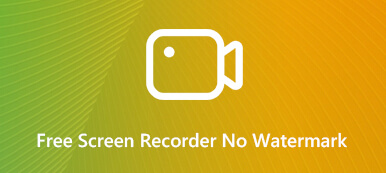Vaikka voit käyttää sisäänrakennettua Screenshot-sovellusta Mac-näytön tallentamiseen, erittäin korkealaatuinen video voi kuluttaa paljon levytilaa. Esimerkiksi 30 sekunnin video Screenshot-sovelluksella vie 2 Gt. Siinä tapauksessa saatat tarvita enemmän ilmaiset näytön tallentimet Macille. Onneksi voit oppia artikkelista 7 ohjelmaa.
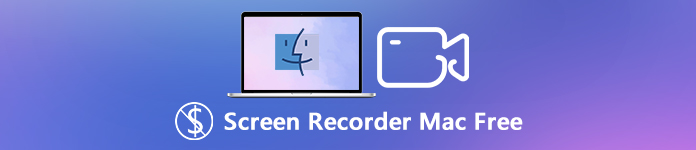
- Osa 1: 7 parasta ilmaista näytönauhuria Macille
- Osa 2: Usein kysyttyjä kysymyksiä ilmaisista näytöntallentimista Macille
Osa 1: 7 parasta ilmaista näytönauhuria Macille
Top 1: Apeaksoft ilmainen näytönauhuri
Apeaksoft ilmainen online-tallennin on monipuolinen online-tallennin, joka tallentaa kaikki näytön toiminnot ilmaiseksi. Sen avulla voit tallentaa näytön Mac-tietokoneelle, kaapata äänitiedostoja ja ottaa kuvia helposti. Lisäksi voit tallentaa myös kuvan kuvassa -tilan ja jopa valita halutun alueen tallennukseksi helposti.
- Plussat
- Tallenna kaikki näytöllä näkyvät toiminnot, kuten näyttö, ääni ja muut.
- Kaappaa taustaääni, kaikki suoratoistomusiikki ja mikrofonin äänet.
- Tarjoa kohokohdat kuva kuvassa -sovelluksella, valitse äänilähteen koodaus.
- Säädä haluttu tallennuskehyksenopeus, videokoodekki ja paljon muuta.
- MIINUKSET
- Muokkausominaisuuksien puute haluttujen tallennustiedostojen saamiseksi.
- Laitteistokiihdytystä ei voi käyttää näyttövideoiden tallentamiseen.

Lisäksi tämä tallennin on myös loistava HD-näytön tallennin joiden avulla voit tallentaa mitä tahansa videoita parhaalla laadulla.

4,000,000 + Lataukset
Aikuisena ohjelmistona voit ladata sen Mac-tietokoneellesi ilmaiseksi tallentaaksesi videoita äänen kanssa.
Tämän tuotteen avulla voit muokata tallennuksen aikana.
Voit tallentaa mitä tahansa korkealaatuista Mac-tietokoneellesi.
Voit viedä videoita eri muotoihin yli 14 eri tavalla.
Top 2: QuickTime Player
QuickTime Player on oletusarvoinen ja ilmainen näytön nauhuri Macille, jonka avulla voit toistaa videoita, tallentaa kuvakaappauksia ja videoita, jotka vilkkuvat näytöllä asentamatta lisäohjelmia MacBookiin.
- Plussat
- Tallenna MacBookin näyttö ja liitetyt iOS-laitteet.
- Mukauta tallennusaluetta muutamalla yksinkertaisella napsautuksella helposti.
- Jaa postitse, Viesti, AirDrop ja jopa lataa sosiaalisen median sivustoille.
- MIINUKSET
- Se pystyy sieppaamaan vain kehyksiä nopeudella 15 FPS yhdessä mikrofonin äänen kanssa.
- Haluttua äänitettävää äänitiedostoa ei voi valita ilman kolmannen osapuolen työkalua.
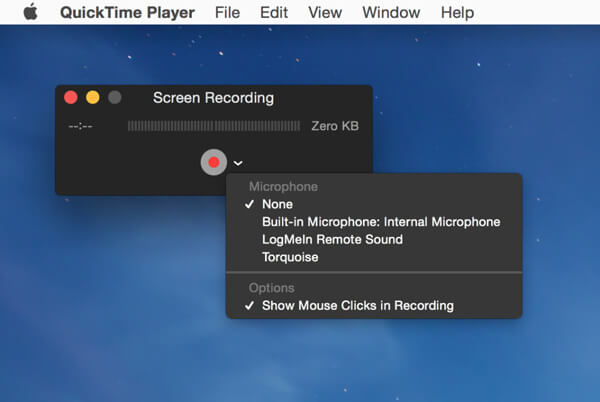
Top 3: Monosnap
Aivan kuten Mac-tietokoneen ilmaisen näytön tallentimen nimellä, voit kaapata näytön ja tallentaa näytön Macilla -sovelluksella Monosnap. Se tarjoaa myös perusmuokkausominaisuudet videoiden ja kuvien koskettamiseen.
- Plussat
- Tallenna korkealaatuisia ilmaisia näyttövideoita MacBook-tietokoneeseesi nopeudella 60 FPS.
- Merkinnät ja korosta nuoleilla, tekstillä, muodoilla, kynillä ja muilla.
- Tarjoa 8X-suurennuslasi, jonka avulla voit rajata pikseliä täydellisesti.
- MIINUKSET
- Tallennustiedostot eivät ole vakaita; saatat löytää äänitiedostot puuttuvat.
- Päivitä uuteen versioon korkealla hinnalla ja kaikilla toiminnoilla.
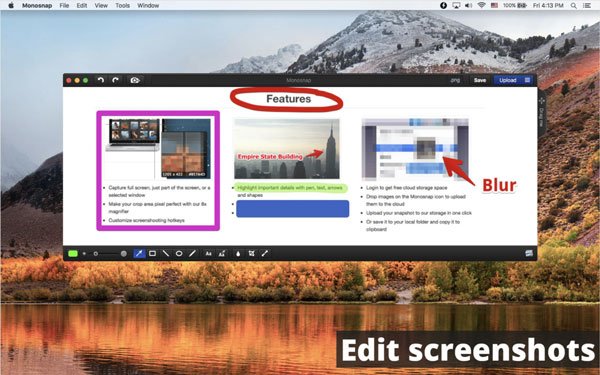
Top 4: VLC-mediasoitin
VLC Media Player on yksi Mac-tietokoneesi suosituimmista videosoittimista, jonka avulla voit myös tallentaa näytön Mac-tietokoneelle ilmaiseksi. Mutta tarjoaa vain ohjelman perustoiminnot.
- Plussat
- Monipuolinen mediasoitin, jonka avulla voit nauhoittaa näyttöä, toistaa videoita jne.
- Suoratoista video- ja äänitiedostot verkon tai Internetin välityksellä helposti.
- Nauhoita korkealaatuinen näyttö, maksimaalinen kuvanopeus 30 FPS: llä.
- MIINUKSET
- Nauhoita ääni erikseen ja virtauta sitä videota toistettaessa.
- Tarjoa vain videon tallennusominaisuudet ja editointitoiminnot.
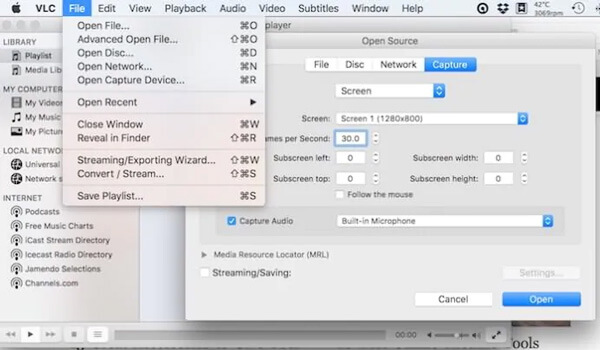
Top 5: pikalähetys
Quickcast on toinen tapa tallentaa näytöllä näkyviä toimintoja Maciin maksutta. Macin ilmainen näytön tallennin antaa sinun tallentaa tallennukset automaattisesti kiintolevylle ja QuickCastin palvelimille.
- Plussat
- Yksinkertainen ja helppo tapa tallentaa näyttökuvia ja videoita Mac-tietokoneelle.
- Tallenna näyttövideot ilmaiseksi facecamilla ja mikrofonilla.
- Tallenna kuvakaappaus tai video automaattisesti järjestelmään.
- MIINUKSET
- Tarjoa 3 minuutin ja 5 minuutin tallennusvaihtoehtoja aikarajoituksella.
- Tarjoaa vain perusnäytön tallennusominaisuudet ilman muokkausta.
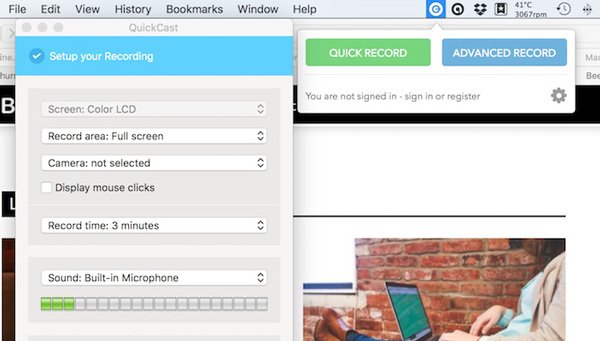
Top 6: Jing
Jing on TechSmithin kehittämä ilmainen näytön nauhuri Macille. Siinä on yksinkertainen käyttöliittymä tallentaaksesi näyttöä, ottaa kuvia ja lisätä merkintää napsautuksiin. Mutta se tukee vain 5 minuutin nauhoitusta.
- Plussat
- Jaa videoita ja kuvia screencast.com- tai sosiaalisen median sivustoille.
- Tallenna koko näyttö tai mukauta tallennusalueita helposti.
- Korosta tallennetut tiedostot tekstillä, korosta, nuolella ja muilla.
- MIINUKSET
- Tue vain viiden minuutin videotallennus ilman vesileimaa.
- Joidenkin videotiedostojen tärkeiden videonmuokkausominaisuuksien puute.
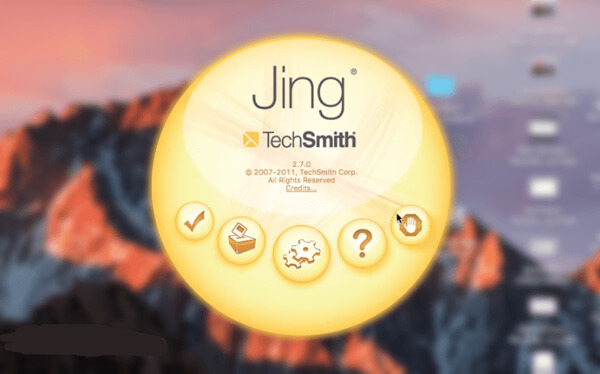
Yläosa 7: TinyTake
TinyTake on yksinkertainen näytönauhuri Mac-tietokoneelle, jolla voidaan kaapata koko näyttö tai osa siitä ilmaiseksi. Se tarjoaa myös suoran tavan lähettää tallennetut tiedostot sähköpostitse tai integroituna YouTubeen helposti.
- Plussat
- Kaappaa näyttö ja tallenna video Mac-tietokoneelle ja lisää merkintätiedostoja.
- Tallenna tallennetut tiedostot kiintolevyllesi tai pilvipalveluihin.
- Sisäinen katseluohjelma tavallisille tiedostotyypeille, kuten toimistoasiakirjat ja PDF-tiedostot.
- MIINUKSET
- Äänitä jopa 5 minuuttia joustavasti vain henkilökohtaiseen käyttöön.
- Mac-ilmaisella näytönsäätimellä ei ole käytettävissä merkintäominaisuutta.
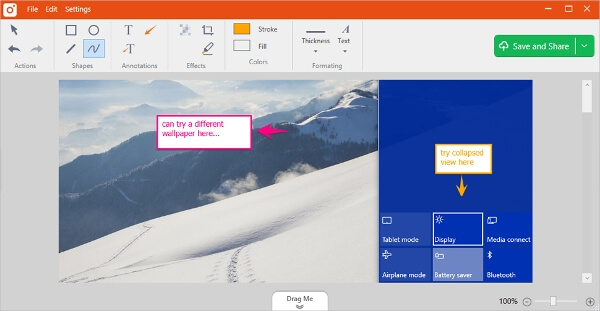
Osa 2: Usein kysyttyjä kysymyksiä ilmaisista näytöntallentimista Macille
1. Miksi Shift-CMD-5 ei voi tallentaa Mac-näyttöä ilmaiseksi?
Jos olet jo päivittänyt macOS Mojaveen, et ehkä pysty tallentamaan näyttöä Macille ilmaiseksi Shift-CMD-5: n kautta. Voit muuttaa tiettyä kuvakaappausta näppäimistö sovellus. Valitse Näyttökuva -vaihtoehto ja valitse Oikotie-valikko, säädä näppäimistöyhdistelmää, kirjoita uudet näppäimet tai jopa palauta alkuperäiseen.
2. Kuinka tallentaa iPhonen näyttö Macilla QuickTimen avulla ilmaiseksi?
Liitä iPhone Mac-tietokoneeseen alkuperäisellä USB-kaapelilla varmistaaksesi, että Mac tunnistaa laitteen. Käynnistä QuickTime Player MacBookissa ja napsauta filee valikosta Uusi elokuvan tallennus vaihtoehto. Kun uusi elokuvien nauhoitusnäyttö tulee esiin, napsauta alanuolikuvaketta valitaksesi iPhone äänityksen lähteeksi.
3. Kuinka nauhoittaa näyttöä halutulla äänitiedostolla QuickTime-sovelluksella?
Kun nauhoitat näyttöä QuickTime-sovelluksella, voi olla vaikea valita haluamasi äänikanava, kun nauhoitat näyttöä äänellä MacBookiin ilmaiseksi. Ongelman ratkaisemiseksi sinun on ladattava joitakin kolmannen osapuolen liitännäisiä, kuten Soundflower, jonka avulla voit valita haluamasi äänikanavan vastaavasti.
Yhteenveto
Voit oppia kuinka tallentaa näyttöä Macissa ilmaiseksi 7 parhaalla työkalulla. Tutustu vain näiden ohjelmien arvosteluihin ja ominaisuuksiin ja valitse haluamasi. Apeaksoft Free Online Screen Recorder on monipuolinen online-näytön tallennin, jonka avulla voit kaapata näytön Macille lataamatta ohjelmistoa tai aikarajoituksia.



 iPhone Data Recovery
iPhone Data Recovery iOS-järjestelmän palauttaminen
iOS-järjestelmän palauttaminen iOS-tietojen varmuuskopiointi ja palautus
iOS-tietojen varmuuskopiointi ja palautus iOS-näytön tallennin
iOS-näytön tallennin MobieTrans
MobieTrans iPhone Transfer
iPhone Transfer iPhone Eraser
iPhone Eraser WhatsApp-siirto
WhatsApp-siirto iOS-lukituksen poistaja
iOS-lukituksen poistaja Ilmainen HEIC-muunnin
Ilmainen HEIC-muunnin iPhonen sijainnin vaihtaja
iPhonen sijainnin vaihtaja Android Data Recovery
Android Data Recovery Rikkoutunut Android Data Extraction
Rikkoutunut Android Data Extraction Android Data Backup & Restore
Android Data Backup & Restore Puhelimen siirto
Puhelimen siirto Data Recovery
Data Recovery Blu-ray-soitin
Blu-ray-soitin Mac Cleaner
Mac Cleaner DVD Creator
DVD Creator PDF Converter Ultimate
PDF Converter Ultimate Windowsin salasanan palautus
Windowsin salasanan palautus Puhelimen peili
Puhelimen peili Video Converter Ultimate
Video Converter Ultimate video Editor
video Editor Screen Recorder
Screen Recorder PPT to Video Converter
PPT to Video Converter Diaesityksen tekijä
Diaesityksen tekijä Vapaa Video Converter
Vapaa Video Converter Vapaa näytön tallennin
Vapaa näytön tallennin Ilmainen HEIC-muunnin
Ilmainen HEIC-muunnin Ilmainen videokompressori
Ilmainen videokompressori Ilmainen PDF-kompressori
Ilmainen PDF-kompressori Ilmainen äänimuunnin
Ilmainen äänimuunnin Ilmainen äänitys
Ilmainen äänitys Vapaa Video Joiner
Vapaa Video Joiner Ilmainen kuvan kompressori
Ilmainen kuvan kompressori Ilmainen taustapyyhekumi
Ilmainen taustapyyhekumi Ilmainen kuvan parannin
Ilmainen kuvan parannin Ilmainen vesileiman poistaja
Ilmainen vesileiman poistaja iPhone-näytön lukitus
iPhone-näytön lukitus Pulmapeli Cube
Pulmapeli Cube